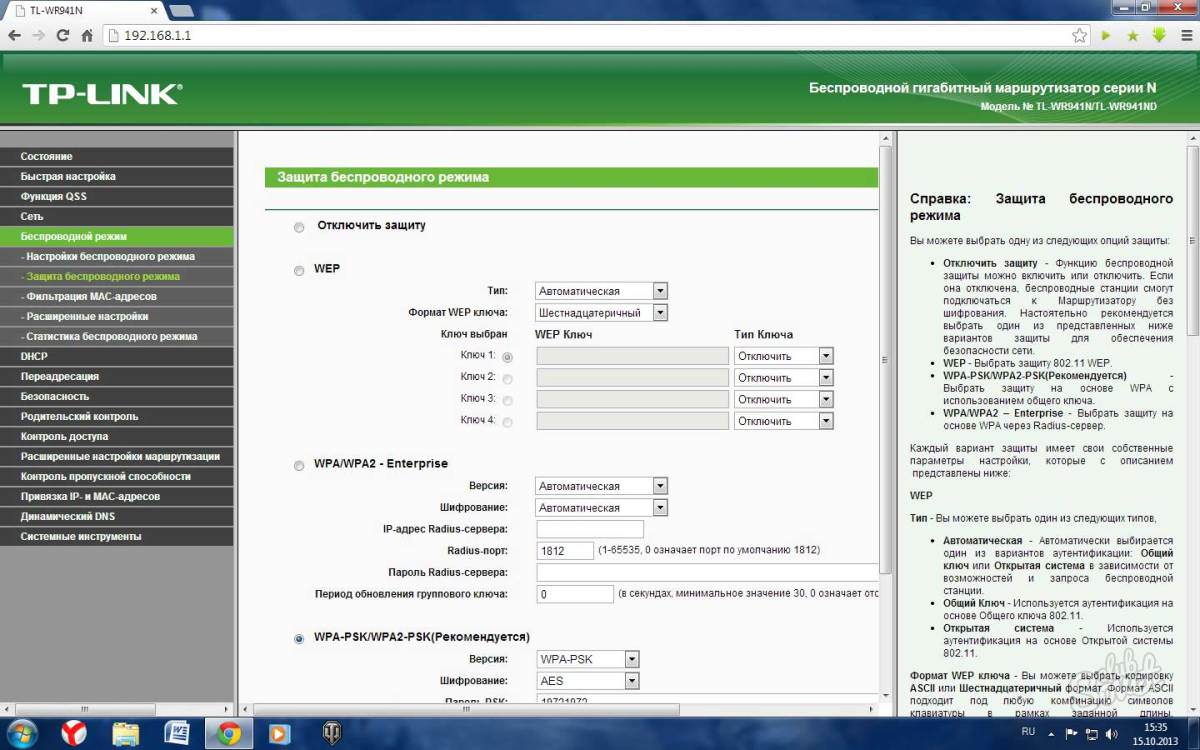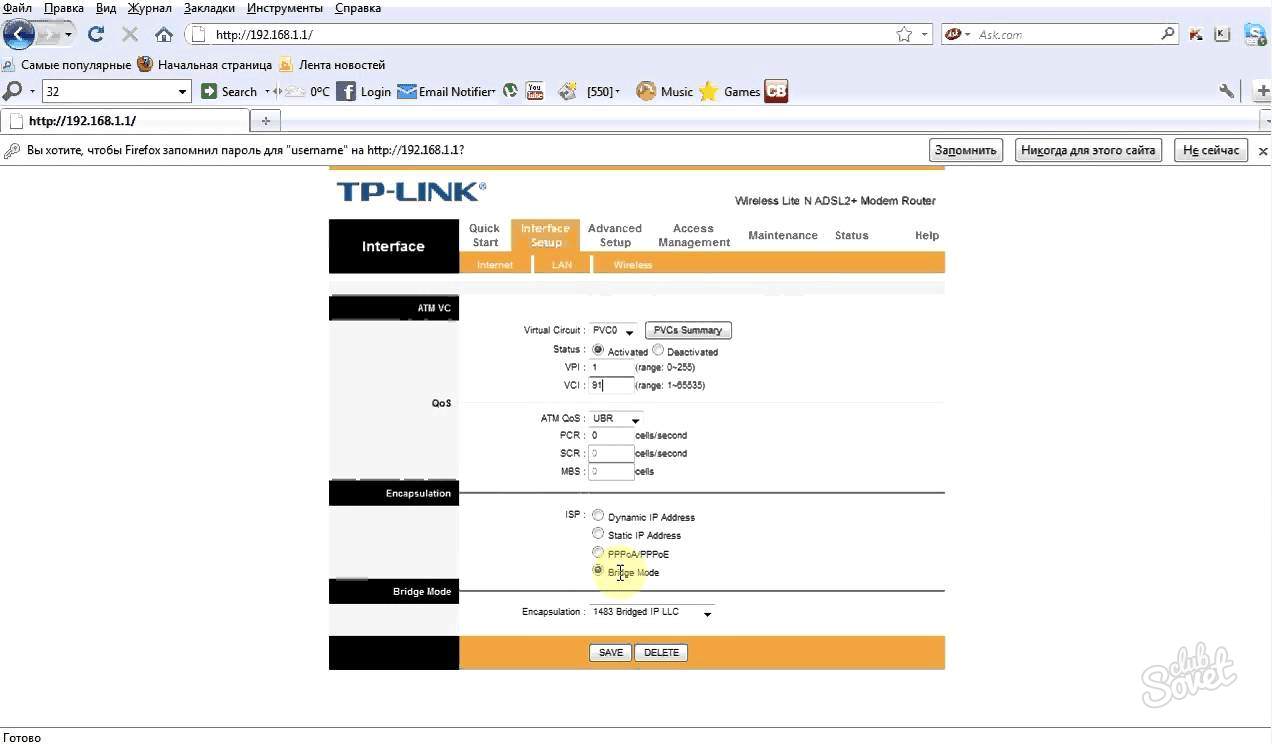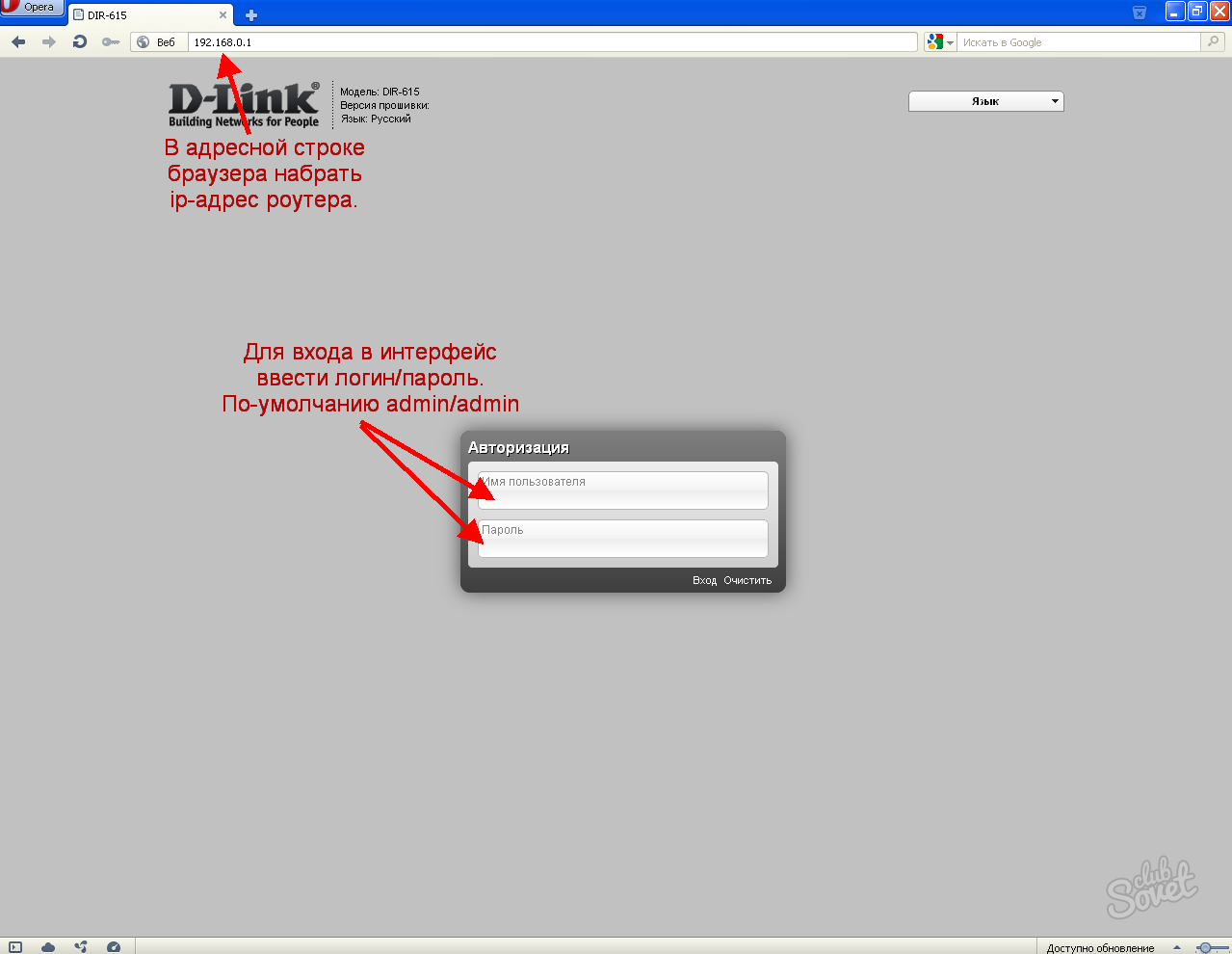Установка пароля буває корисною у безлічі випадків. Наприклад, він захищає вашу мережу від сторонніх, забезпечуючи власнику максимальну віддачу і зручність в експлуатації, а також регулює доступ авторизованих користувачів. Його введення займає кілька хвилин і допоможе краще розібратися з налаштуванням роутера в загальних рисах.
1 можна Захистити паролем будь модем або мережу. Якщо ви користуєтеся роутером, який наданий провайдером, цілком можливо, що пассворд вже призначений. Придивіться до його задньої панелі з позначенням моделі, штрих-коду, даних виробника – швидше всього він уже записаний там. Левова частка маршрутизаторів має можливість конфігурації через web-інтерфейс, завдяки чому нескладно змінити пароль самостійно, попутно ознайомившись з ключовими можливостями пристрою. Бездротові роутери відрізняються від провідних очевидною перевагою – відсутністю кабелю, що з’єднує комп’ютери або інші цифрові пристрої. Процес їх налаштування абсолютно той же.
2 У даній статті ми розглянемо установку пароля на роутери серії TP-Link моделей TL-WR740N, WR741ND і аналогічних. Бажано робити всі налаштування з комп’ютера, до якого маршрутизатор підключений безпосередньо дротом. Щоб отримати доступ до веб-інтерфейсу, ми запустимо браузер і в рядку адреси наберемо 192.168.0.1 або назву сайту, яке значиться на корпусі модему. В нашому випадку це tplinklogin.net. Логін і пароль, задані за замовчуванням для доступу до меню налаштувань – admin. Якщо наш бездротової роутер – в лівій частині меню знаходимо вкладку «Wireless mode», тобто бездротовий режим. В підменю «Налаштування бездротового зв’язку» ви можете змінити назву мережі на те, що більше підходить.
3 Для зміни пароля йдемо трохи нижче і вибираємо другий підпункт «Захист бездротового режиму». Тут представлені різні варіанти налаштувань, проте фахівці рекомендують використовувати WPA-Personal як найбільш надійний спосіб. В полі «Пароль PSK» задаємо надійний пассворд, що складається не менше, ніж з 7 латинських букв і цифр. Зберігаємо зміни. Ваш новий пароль на tp link встановлений. Наступне підключення до мережі буде вироблено з новими параметрами.
4 Якщо пароль раптом загублений, але ви все ще успішно підключені до мережі, дізнатися його можна наступним чином. Тиснемо правою кнопкою миші на мережевому підключенні, в контекстному меню вибираємо «Центр управління мережами» -> «Управління бездротовими мережами» (якщо у вас WI-FI), або правою кнопкою на активному підключенні. Далі пункт «Властивості», вкладка «Безпека», на якій бачимо рядок «Ключ безпеки». Нижче встановлюємо галку «Відобразити символи» і бачимо свій пароль. Записуємо його в блокноті і зберігаємо в надійному місці. Робоча альтернатива даного способу – вхід через 192.168.0.1 на веб-інтерфейс, як зазначено в пункті 3. «Пароль PSK» тут показаний без шифрування.

Більш рішучий метод – скидання налаштувань роутера до заводських спеціально для цього призначеної кнопкою «RESET» на корпусі. Натискаємо її і тримаємо 10 секунд. Після цього всі зроблені зміни потрібно ввести повторно, включаючи запам’ятовується пароль.